各部の名称とはたらき
 LEDランプ
LEDランプ- プリンターの状態を示します。
 FEEDボタン
FEEDボタン- このボタンを押して、紙送りをします。また、テスト印字するときにこのボタンを使用します。
テスト印字をする  オープンレバー
オープンレバー- ロール紙をセットするときは、このレバーを押してプリンターカバ-を開きます。
用紙をセットする  プリンターカバー
プリンターカバー- ロール紙をセットするときに開閉します。
 用紙排出口
用紙排出口- 印刷された用紙が排出されます。
 フロントカバー
フロントカバー- カッターエラーを解除する際に取り外します。
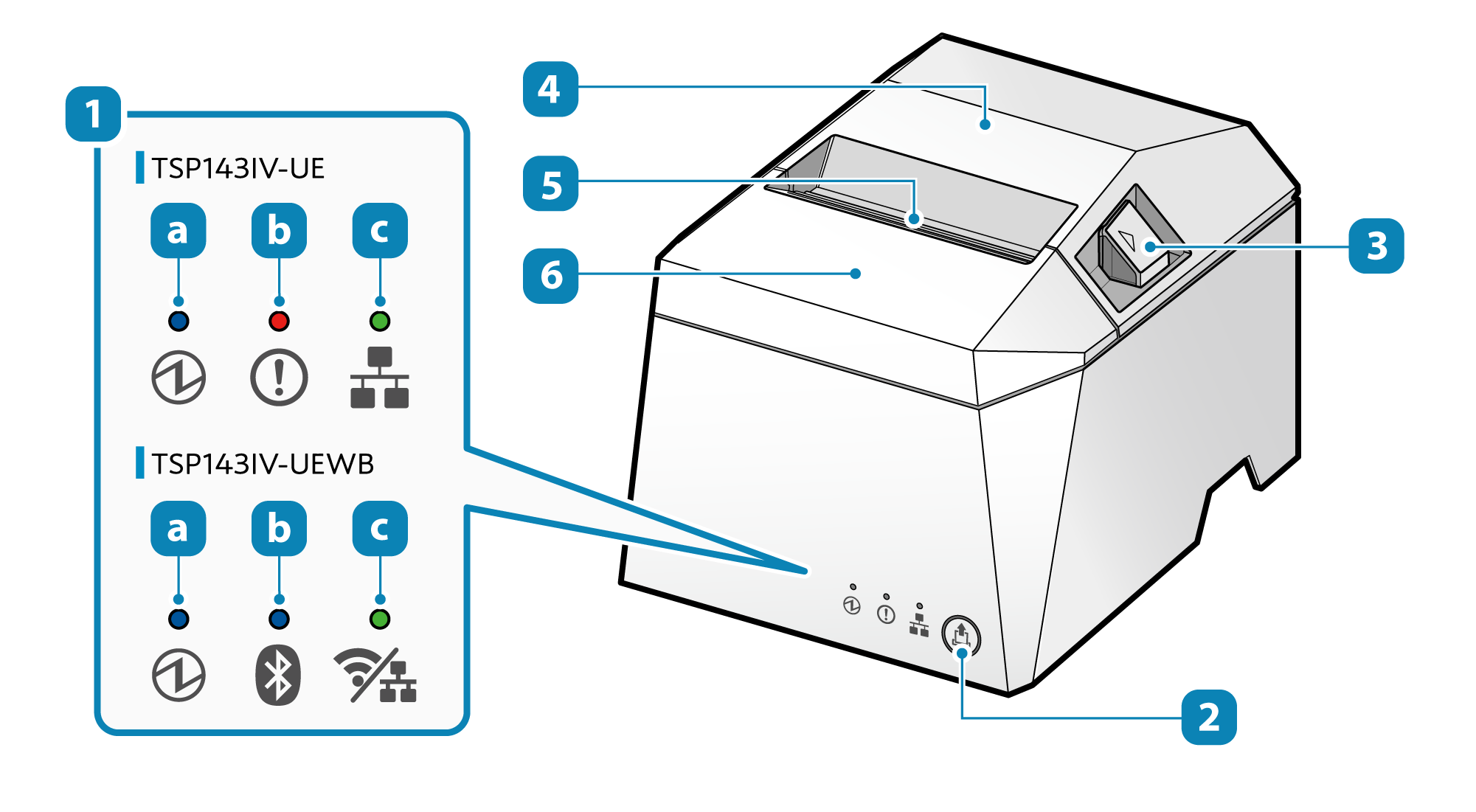
| TSP143IV-UE |
 Power LED(青色) Power LED(青色) |
 Error LED(赤色) Error LED(赤色) |
 Network LED(緑色) Network LED(緑色) |
| TSP143IV-UEWB |
 Power/Error LED(青色/赤色) Power/Error LED(青色/赤色) |
 Bluetooth LED(青色) Bluetooth LED(青色) |
 Network LED(緑色) Network LED(緑色) |
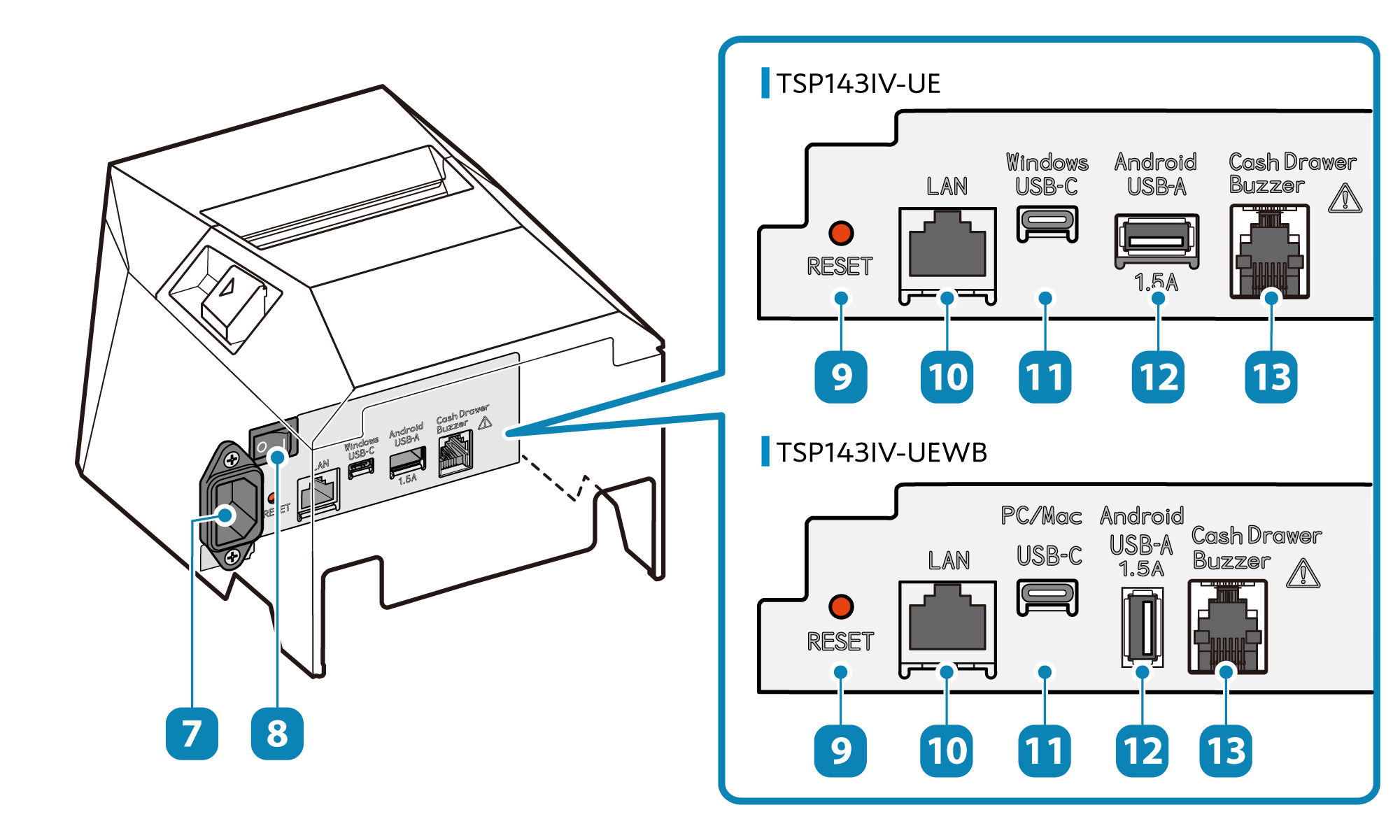
 電源ソケット
電源ソケット電源ケーブルを接続する
 電源スイッチ
電源スイッチ電源を入れる/切る
 リセットスイッチ
リセットスイッチ本マニュアルでは、より操作がしやすいプリンターカバーを利用した手順をご紹介しています。
通信設定を初期化する
 LANポート
LANポートLANケーブルを接続する
 USB-Cポート
USB-CポートUSBケーブルを接続する
 USB-Aポート
USB-Aポートまた、弊社指定のUSB接続対応製品※ を接続して通信します。
USB HIDクラス(キーボードモード)※ に対応しています。
その他、タブレットなどUSB機器への給電ができます。
※ USB接続対応製品、USB HIDクラス(キーボードモード)をご利用いただく場合には制約があります。
詳しくはUSB機器のご利用についてをご参照ください。
外部機器を設置する-USB-Aポート
周辺機器をつかう
 外部機器駆動用コネクター
外部機器駆動用コネクター外部機器を設置する-外部機器駆動用コネクター
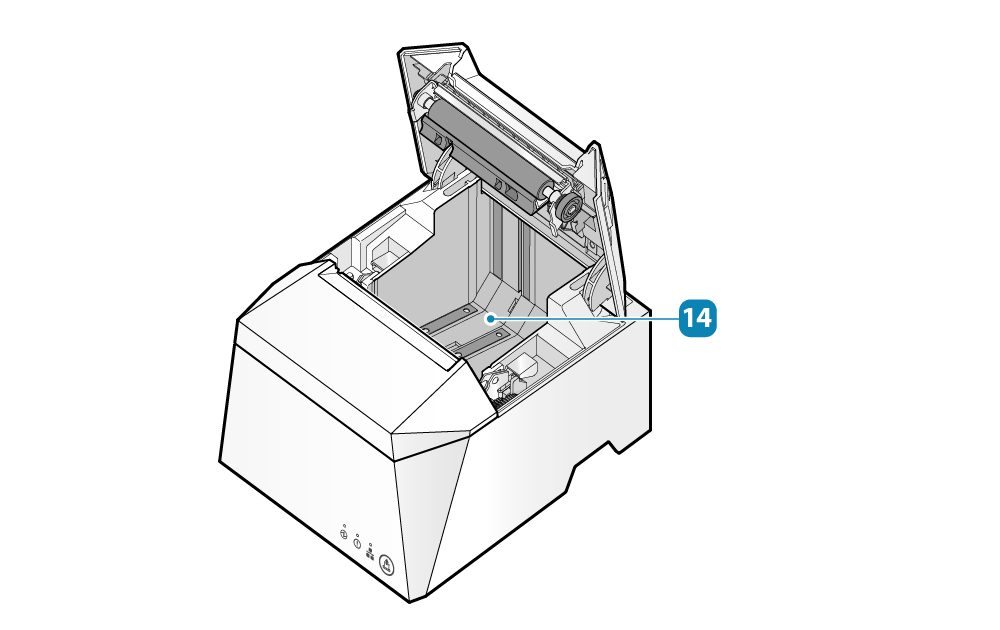
 ロール紙ホルダー
ロール紙ホルダー用紙をセットする
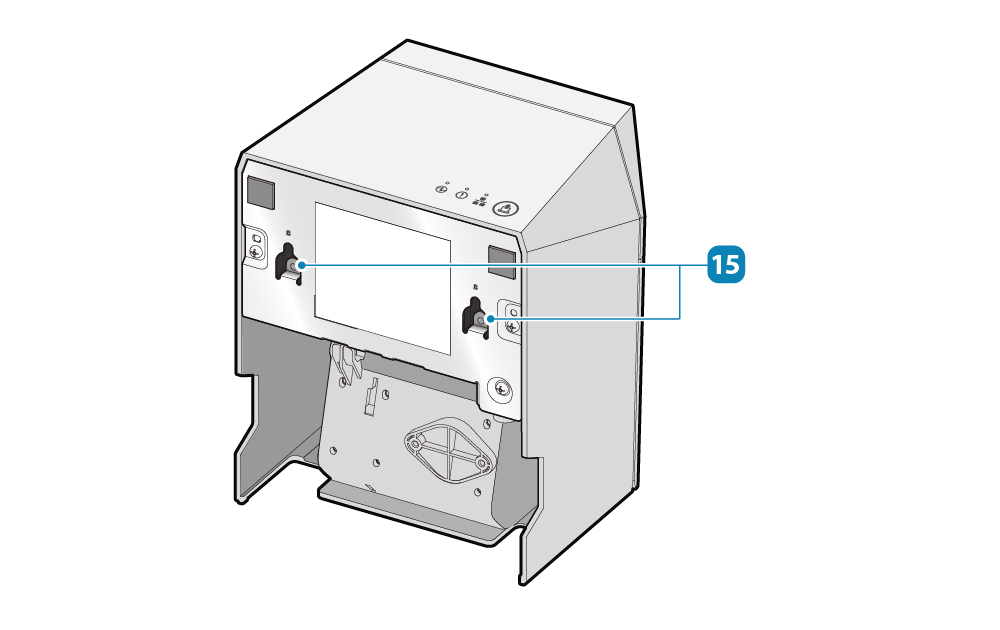
 壁掛け穴
壁掛け穴壁掛け穴
USB機器のご利用について
- 一般ユーザーの方へ
- ご利用のアプリケーション(またはシステム)が 上記のUSB機器をサポートしている場合にのみ、TSP100IVとUSB接続して利用できます。 サポート状況については、アプリケーション(またはシステム)の提供元に確認をお願いいたします。
- 汎用のアプリケーション(エクセル、メモ帳 など)では利用できません。
TSP100IVにUSB接続対応製品、USB HIDクラス(キーボードモード)機器を接続してご利用いただく場合には、以下の点にご留意ください。
接続可能な機器は 弊社指定のバーコードリーダーとUSB HIDクラス(キーボードモード)の機器 のいずれか1台までです。
- 開発者の方へ
市販のUSB HIDクラス(キーボードモード)機器すべての動作を保証するものではありません。
当社ですべての機器の動作確認を行っているわけではありませんので、実際の導入前に実機による十分な動作検証を行ってください。 市販品の中には正しく通信できない機器もあります。
USB HIDクラス機器のサポートに関するお問い合わせは こちら までお願いいたします。